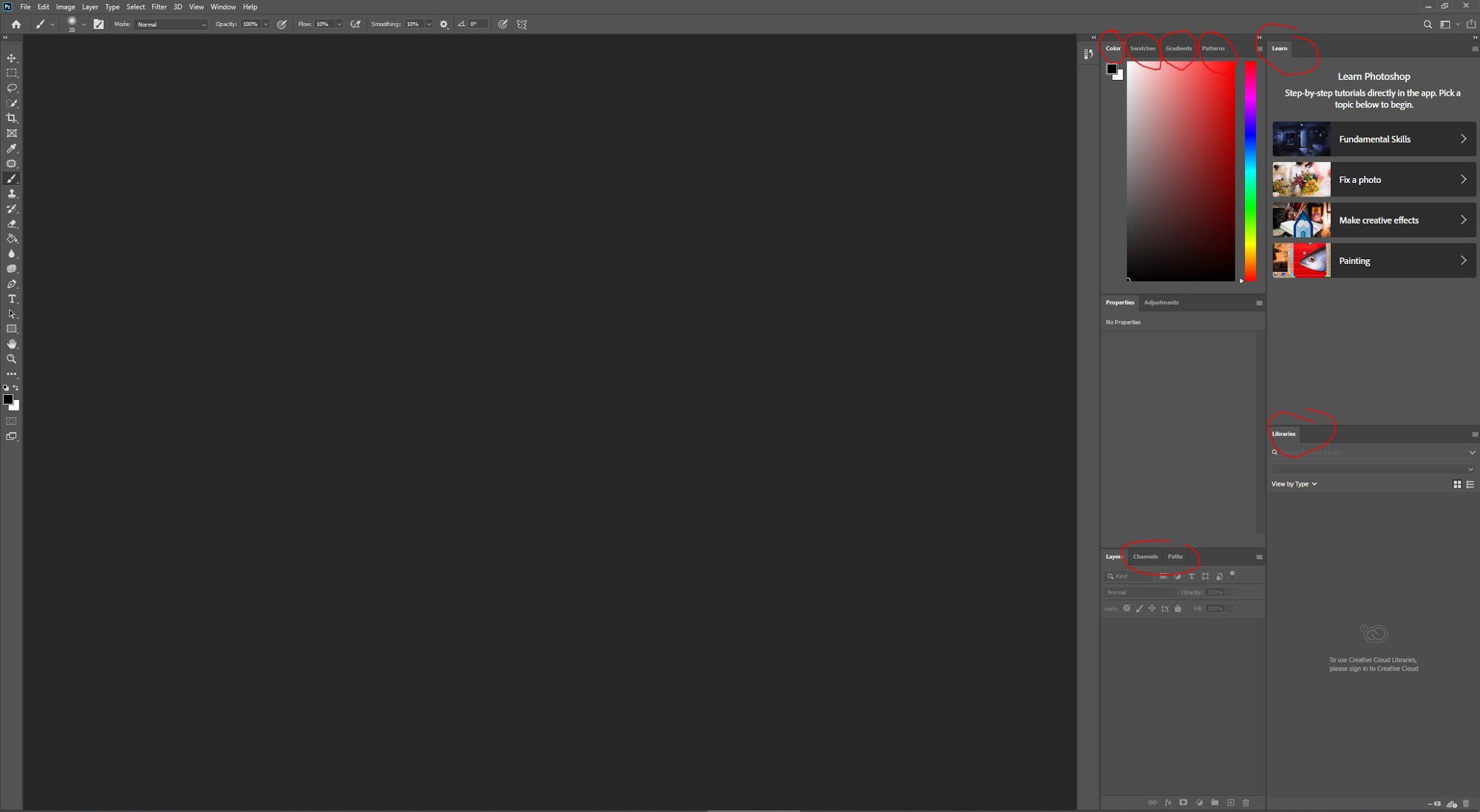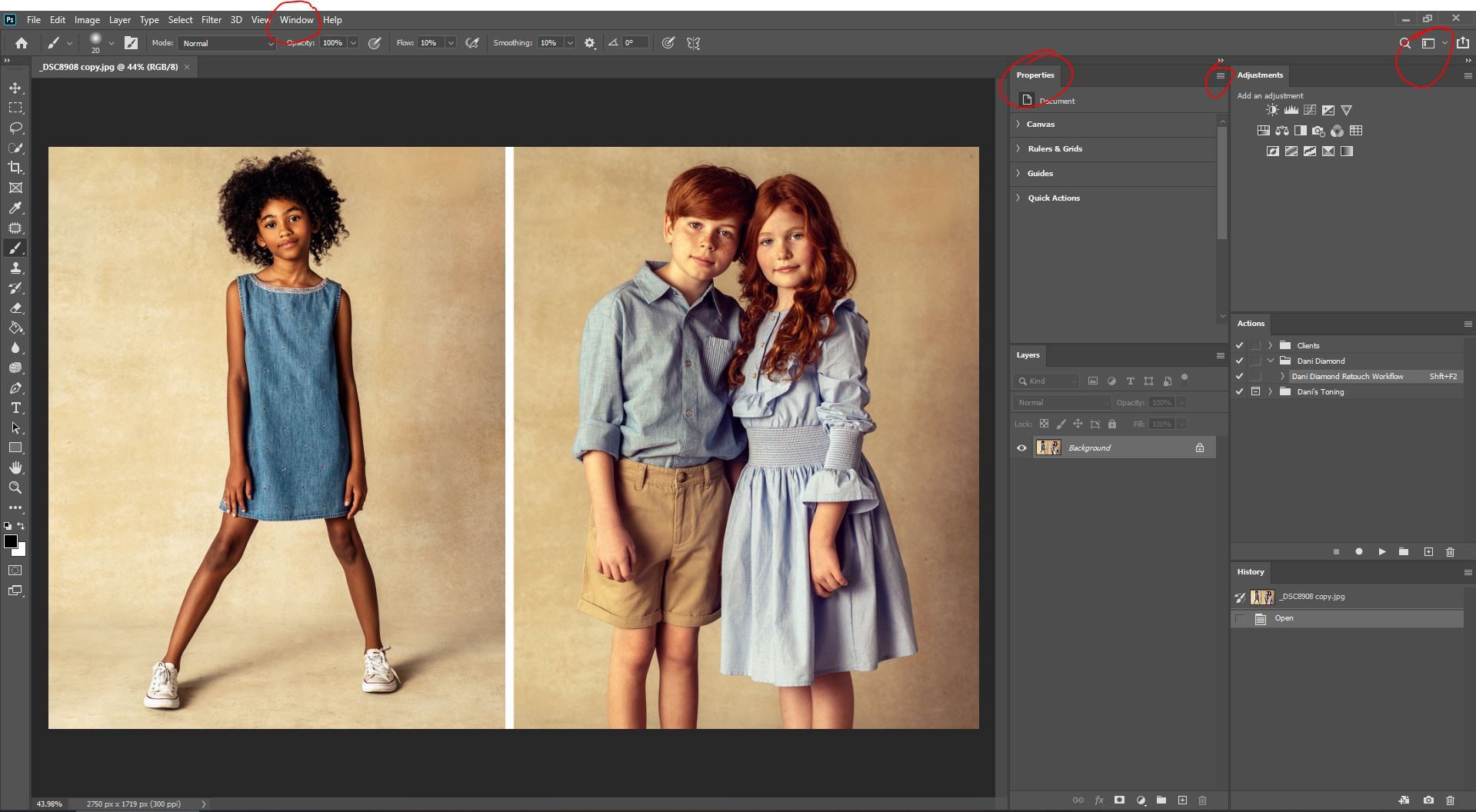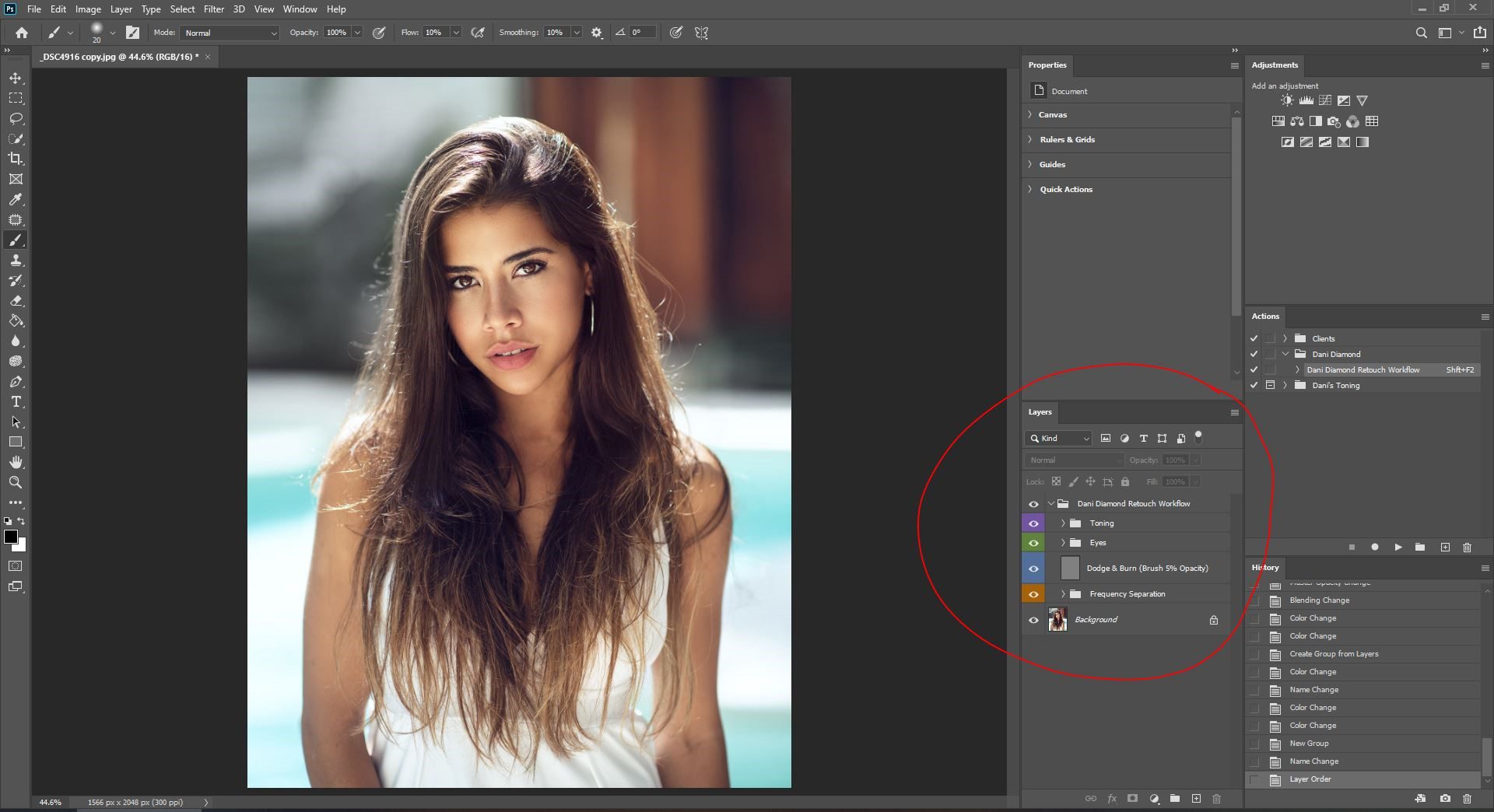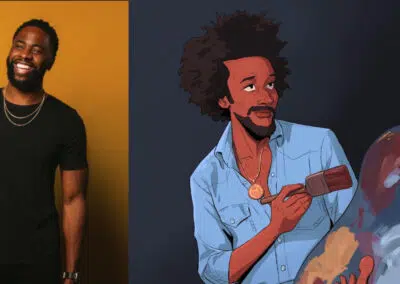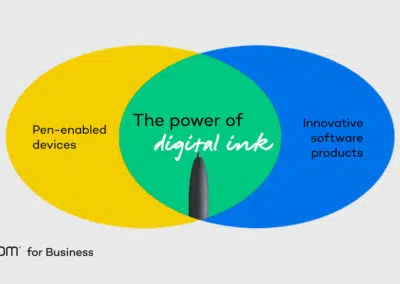Quando tentei usar o Photoshop pela primeira vez, toda vez que o abria para editar uma imagem, fiquei sobrecarregada e fechei o programa. Embora houvesse uma compreensão fundamental do que torna uma edição excelente, eu não conseguia descobrir como usar esse conhecimento para produzir uma ótima foto. Com o tempo, aprendi três coisas que me ajudaram a me tornar mais proficiente no uso da plataforma. Pensei em compartilhá-los, porque, com certeza, não estou sozinho.
Dica 1: evite a desordem
É importante ter um espaço mental claro e um espaço de trabalho fisicamente organizado. Embora um espaço livre seja autoexplicativo, alguns esclarecimentos sobre um espaço de trabalho físico são necessários. A mesa real deve estar limpa, mas o mais importante é que uma janela de desktop do Photoshop descarregada é fundamental. Isso acontece quando você se livra de todos os Windows desnecessários. Como você pode ver na captura de tela abaixo, o Photoshop, por padrão, tem muitos Windows que, como editor de fotos, nunca serão usados. Para fechar o Windows indesejado, siga estas instruções:
- Clique com o botão direito na guia da janela indesejada e feche-a.
- Vá para a guia da janela na barra de ferramentas principal e selecione o site Windows que será usado.
- Organize esses Windows em um lado da tela arrastando-os e deixando-os travados no lugar.
Como você pode ver na segunda captura de tela abaixo, minha área de trabalho do Photoshop é muito mais limpa do que a configuração padrão do programa.
Dica 2: Eficiência. É importante encontrar um fluxo de trabalho que funcione e depois repeti-lo de forma consistente. Desenvolver um fluxo de trabalho pode ser tão simples quanto encontrar um que outro fotógrafo use ou criar o seu próprio reunindo diferentes etapas que você aprendeu nos vídeos e tutoriais do YouTube. Um fluxo de trabalho consiste em uma ordem clara de etapas usadas toda vez que você se senta para retocar uma imagem. Depois que esse fluxo de trabalho for estabelecido e usado algumas vezes, o processo se tornará natural e a edição se tornará menos cansativa e mais relaxante. Pessoalmente, meu fluxo de trabalho consiste em: limpeza da pele, separação de frequência, evasão e queima e, por fim, cuido da tonificação geral da imagem. Eu criei uma ação para meu fluxo de trabalho e venho fazendo exatamente o mesmo processo há 8 anos. Você pode ver isso na captura de tela abaixo; a ação está circulada em vermelho.
Dica 3: atalho de teclado. Muitas vezes, quando as pessoas ouvem que eu uso o atalho de teclado para alterar coisas como tamanho de pincel e opacidade, elas riem e argumentam que usar a barra de ferramentas é mais fácil. No entanto, investi um pouco de tempo na criação de um atalho de teclado e, agora, não preciso mais me preocupar com um mouse ou uma mesa digitalizadora para selecionar e ajustar ferramentas. Depois de criar o atalho de teclado, uma mão ficará sobre o teclado enquanto a outra segura a mesa digitalizadora caneta. Eventualmente, você se verá lendo uma edição. Novamente, trata-se de remover todas as etapas e processos de pensamento desnecessários relacionados à edição para tornar o processo de edição um processo suave e um tanto estúpido.
Embora eu possa dar outras dicas e sugestões, essas três são as mais fáceis de todas e também têm o maior impacto na edição de imagens. Não há dúvida de que o Photoshop, a princípio, pode ser intimidante e estressante. Como qualquer outra plataforma complexa, há uma curva de aprendizado. No entanto, dedicar um tempo para aprendê-la bem pode mudar a maneira como uma pessoa aborda a edição de imagens de maneiras surpreendentes. Você pode usar este artigo como ponto de partida. O Google e o YouTube podem pagar uma infinidade de informações para se tornarem mais proficientes no uso do Photoshop.